Uwaga: Tłumaczenie tego artykułu jest podane wyłącznie dla wygody. Tłumaczenie jest tworzone automatycznie za pomocą oprogramowania tłumaczącego i mogło nie zostać sprawdzone. W związku z tym, angielska wersja tego artykułu powinna być uważana za wersję obowiązującą, zawierającą najnowsze informacje. Możesz uzyskać do niej dostęp tutaj.
Zmiana lub usunięcie obrazu rekordu
Data ostatniej aktualizacji: czerwca 28, 2023
Dostępne z każdą z następujących podpisów, z wyjątkiem miejsc, w których zaznaczono:
|
|
HubSpot automatycznie przesyła obraz dla firm, korzystając z zastrzeżonej bazy obrazów. W przypadku kontaktów HubSpot używa obrazu powiązanej z nimi firmy lub obrazu powiązanego z ich domeną e-mail.
Uwaga: obrazy rekordów są używane wewnętrznie w celu identyfikacji kontaktów lub firm na koncie HubSpot użytkownika. Kontakty i firmy użytkownika nie widzą tych obrazów.
Aby zmienić lub usunąć obraz w rekordzie:
- W swoim koncie HubSpot przejdź do Kontaktów > Kontakty lub Kontakty > Firmy.
- Kliknij nazwę kontaktu lub firmy.
- Najedź kursorem na zdjęcie kontaktu lub firmy i kliknij ikonę edytuj ikonę edycji.
- Aby usunąć obraz, kliknij przycisk Usuń obraz.
- Aby zastąpić obraz profilu:
Uwaga: aby mieć pewność, że obraz będzie prawidłowo wyświetlany w rekordzie, prześlij plik o kwadratowych wymiarach (np. 200 x 200).- Kliknij Prześlij obrazek.
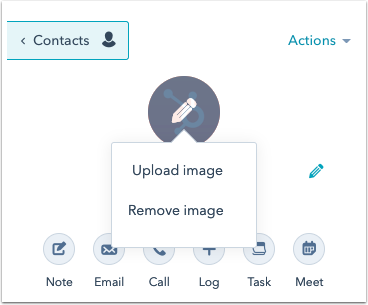
-
- Kliknij Wybierz plik.
- Wybierz plik obrazu z komputera, a następnie kliknij Otwórz.
- Kliknąć przyciskPotwierdź, aby ustawić nowy obraz. Jeśli nowy obraz nie pojawi się natychmiast, spróbuj odświeżyć stronę.
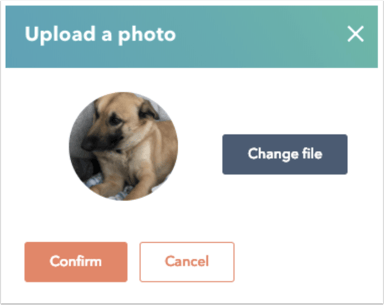
Można również zmienić lub usunąć obraz rekordu zarówno z domu kontaktów, jak i domu firm.
- Na koncie HubSpot przejdź do zakładki Kontakty > Kontakty lub Kontakty > Firmy.
- Najedź kursorem na wiersz rekordu, który chcesz zaktualizować, a następnie kliknij przycisk Podgląd.
- W prawym panelu najedź kursorem na obraz kontaktu lub firmy, a następnie kliknij edytuj stronę ikonę edycji, aby go zmienić lub usunąć.
Contacts
Deals
Companies
Tickets
Dziękujemy za opinię. Jest ona dla nas bardzo ważna.
Niniejszy formularz służy wyłącznie do przekazywania opinii dotyczących dokumentacji. Dowiedz się, jak uzyskać pomoc dotyczącą HubSpot.